DALL-E を試してみる順番待ちリストにまだ載っていて、DALL-E を強化するテクノロジーの種類を簡単に覗いてみたいだけの場合は、次の情報を開いてみるとよいでしょう。 チクタク.
TikTok の最新フィルターは数日前から登場しているかもしれませんが、私たちが初めてその新しい AI に気づきました。 日曜日のテキストから画像へのジェネレーターフィルター。 これは AI Greenscreen と呼ばれるもので、入力した単語に基づいて絵画風の画像を生成できます。 また、生成した画像は、グリーン スクリーンのように、TikTok ビデオの背景にすることができます。

しかし、単語を入力してアートを生成できるという事実は、DALL-E と TikTok の AI グリーンスクリーン フィルターの類似点です。 後者はアートを生成しますが、DALL-E から得られるような高品質の画像はどこにもありません。 TikTokのフィルターを使用しても、言葉に完全に一致する鮮明な画像が常に得られるわけではありませんが、水彩風の印象派スタイルのアートが好きなら、それでもかなり美しい画像になります。
関連している
- TikTok CEO、木曜日に議会に臨む予定。 視聴方法はこちら
- TikTokがゲーム専用チャンネルを立ち上げる
- 競合他社が依然としてバイラル動画を追い求めている中、TikTokは写真に軸足を移す
TikTok の AI グリーンスクリーン フィルターを自分でチェックしてみたい場合は、その方法を次に示します。
おすすめ動画
ステップ1: TikTokアプリを開いて、 プラス 記号アイコン。
ステップ2: を選択してください 効果 アイコン、大きな赤い録音ボタンの左側にあります。
ステップ 3: の中に 効果 メニューは紫を選択 AI アイコン。 を選択することもできます。 虫眼鏡 アイコンをクリックしてエフェクトを検索します。 次に、検索語として「AI Greenscreen」を使用します。

ステップ 4: AI グリーンスクリーン効果画面で、フレーズの下のテキスト ボックスにアートの生成に使用する単語を入力できます。 いくつかの単語を入力してください. または、そのテキストボックスに表示される TikTok が提案するフレーズの 1 つを使用することもできます。 後者を行う場合は、 作成する ボタン。 前者の場合は、フレーズを入力してから、 作成する ボタン。
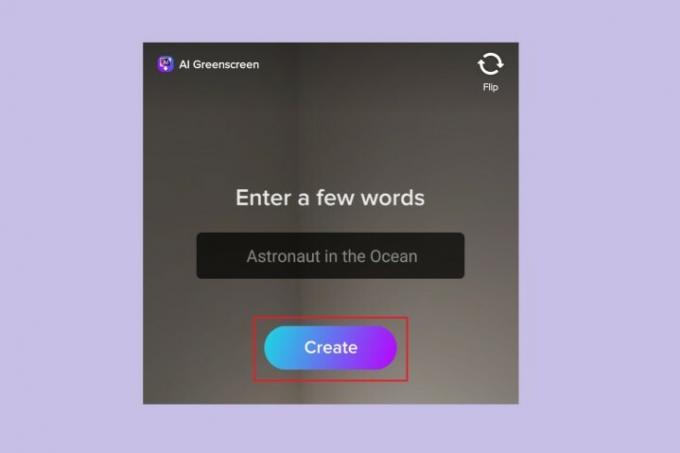
ステップ5: 画像の読み込みには数秒かかりますが、読み込みが完了すると、 TikTokビデオのグリーンスクリーンの背景として使用します.
編集者のおすすめ
- TikTokユーザーがモンタナ州の州全域でのアプリ禁止令の取り消しを求めて訴訟を起こす
- TikTokのクリアモード: その内容と使用方法は次のとおりです
- TikTokは下書きを漏洩していますか? この噂について詳しく見ていきましょう
- 新機能は、Twitter さえも TikTok のようになりたいと考えていることを示しています
- TikTok動画のコメントに反対票を投じられるようになりました
ライフスタイルをアップグレードするDigital Trends は、読者が最新ニュース、楽しい製品レビュー、洞察力に富んだ社説、ユニークなスニーク ピークをすべて提供して、ペースの速いテクノロジーの世界を監視するのに役立ちます。




